| Novo conjunto de regras de exibição
|
Clique para criar um novo conjunto de regras de exibição no arquivo DGN aberto. O conjunto de regras de exibição aparece na caixa de listagem do conjunto de regras de exibição, onde você pode dar um nome a ele.
|
| Importar conjunto de regras de exibição
|
Abre a caixa de diálogo Abrir arquivo, que permite selecionar um arquivo DGN ou DGNLib para importar os conjuntos de regras de exibição. Todos os conjuntos de regras de exibição no arquivo selecionado são importados.
|
| Excluir o conjunto de regras exibição selecionado
|
Exclui o conjunto de regras de exibição selecionado.
|
| Mostrar caixa de diálogo Estilos de exibição
|
Abre a caixa de diálogo Estilos de exibição.
|
| Nova regra de exibição
|
Clique para criar uma nova regra de exibição para o conjunto de regras de exibição selecionado. A regra aparece na caixa de listagem regras de exibição, onde você pode modificar a regra.
|
| Gerar
|
Abre a caixa de diálogo Gerar regras de exibição na qual você pode gerar automaticamente regras de exibição com base nos valores de propriedade ou intervalos.
|
| Recortar
|
Recorta a regra de exibição selecionada.
|
| Copiar
|
Copia a regra de exibição selecionada.
|
| Colar
|
Cola a regra de exibição recortada ou copiada.
|
| Mover acima
|
Move a regra de exibição selecionada para cima e a torna uma prioridade mais alta.
|
| Mover abaixo
|
Move a regra de exibição selecionada para baixo e a torna uma prioridade mais baixa.
|
| Exibir Conjunto de Regras caixa de lista
|
Lista os conjuntos de regras de exibição.
| Realce/símbolo
|
Significado
|
| dica de ferramenta
|
Mova o ponteiro sobre um nome de conjunto de regras de exibição para ver se o conjunto de regras de exibição está em uma biblioteca ou no arquivo local. A dica de ferramenta também indica se o conjunto de regras foi modificado e lista o caminho do arquivo de biblioteca do conjunto de regras de exibição.
|
| texto em negrito
|
Os conjuntos de regras de exibição exibidos com uma fonte em negrito são conjuntos de regras de exibição locais.
|
| texto azul
|
Os conjuntos de regras de exibição exibidos em azul foram modificados a partir da última versão salva.
|
|
|
Um ícone de livro não preenchido identifica um conjunto de regras de exibição de biblioteca.
|
|
|
Um ícone de livro preenchido identifica um conjunto de regras de exibição local.
|
Para renomear um conjunto de regras de exibição, clique com o botão direito do mouse no conjunto de regras de exibição e selecione Renomear.
|
| Caixa de listagem Regras de exibição
|
Lista as regras de exibição do conjunto de regras de exibição selecionado.
Para cada regra de exibição, são exibidas as seguintes colunas:
- Exibir prioridade da regra - Exibe a ordem em que as regras de exibição são processadas. Você pode alterar a prioridade de movimentação das regras de exibição selecionando a regra de exibição e clicando em Mover para cima
 ou Mover para baixo ou Mover para baixo  . .
- Ativar ou desativar a regra de exibição - Ativa ou desativa a regra de exibição. A regra de exibição é executada somente se estiver habilitada.
- Condição - Define a condição que precisa ser atendida para que a ação seja aplicada. Clicar na célula desta coluna abre a caixa de diálogo Editor de condições na qual você pode adicionar e modificar a condição.
- Ação - Define a ação que é aplicada quando a condição fornecida é atendida. Clicar em
 abre o menu pop-up no qual você pode definir diferentes ações. abre o menu pop-up no qual você pode definir diferentes ações.
- Parar, se verdadeiro - Define a condição em que o processamento da regra deve ser interrompido. Se uma condição for verdadeira e se a caixa de seleção correspondente para a regra de exibição estiver ativada, o processamento adicional das regras de exibição será interrompido.
|
 Usado para criar e gerenciar conjuntos de regras de exibição e regras de exibição para estilos de exibição.
Usado para criar e gerenciar conjuntos de regras de exibição e regras de exibição para estilos de exibição.


 ao lado da lista suspensa Regras de exibição
ao lado da lista suspensa Regras de exibição
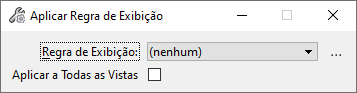

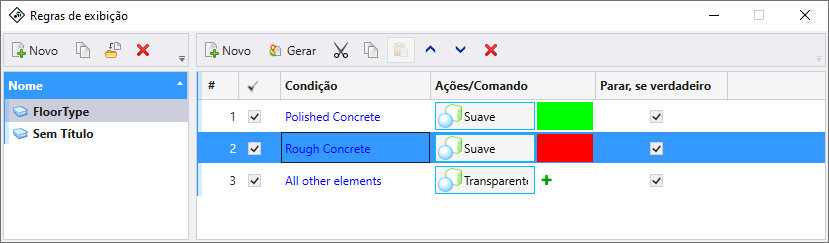













 abre o menu pop-up no qual você pode definir diferentes ações.
abre o menu pop-up no qual você pode definir diferentes ações.